„Windows Management Instrumentation“ arba WMI yravaldymo sistema, kuri buvo įdiegta į bet kurią „Windows“ operacinės sistemos versiją nuo „Windows 2000“. Ji veikia tinkluose ir leidžia vartotojams užklausti nuotolinių sistemų, kad gautų informacijos apie juos. Tačiau norint turėti bet kokią vertę, reikia specialių „Windows“ valdymo informacijos įrankių, kurie žinotų, kaip gauti informaciją iš nuotolinių sistemų ir pateikti ją naudingai bei prasmingai.. Tam įrankiui yra prieinama daug įrankiųtikslas. Turbūt per daug. Norėdami padėti išsirinkti geriausią jūsų poreikius tenkinantį įrankį, mes surinkome šį geriausių „Windows“ valdymo įrankių stebėjimo įrankių sąrašą.

Pradėkime nuo šios dienos diskusijų su kai kuriaispagrindinė informacija apie „Windows“ valdymo instrumentus. Nesiimdami per daug techninių žinių, padarysime viską, kad paaiškintume, kas tai yra ir ką jis gali padaryti. Jie specialiai pažvelgs į WMI stebėsenos kontekste. O kadangi WMI nėra vienintelis stebėjimui naudojamas metodas, mes palyginsime jį su SNMP, galbūt geriausia ir žinoma ir populiariausia stebėjimo technologija. Apsiginklavę visomis šiomis žiniomis, būsite visiškai pasirengę pagrindiniam dalykui - geriausiems „Windows Management Instrumentation“ stebėjimo įrankiams. Trumpai apžvelgsime kiekvieną geriausią produktą, kurį galėjome rasti, parodydami pagrindines jų savybes.
Įvadas į WMI
Pirmasis klausimas, į kurį bandysime atsakyti, yragana paprasta: kas yra „Windows“ valdymo instrumentai? Paprasčiausia forma tai yra pačios „Microsoft“ įdiegtas žiniatinklio verslo valdymo (WBEM) standartas, kurį teikia paskirstytojo valdymo darbo grupė (DMTF). Tai palaiko bendrąjį informacijos modelį (CIM), kuris apibūdina skirtingus valdymo aplinkos objektus. Nesijaudinkite, tai yra beveik tokia pat techninė priemonė, kaip mes eisime.
Konkrečiai kalbant, „Windows“ valdymasInstrumentuotė yra „Window“ vidaus valdymo sistema, palaikanti sistemos išteklių stebėjimą ir valdymą per iš anksto nustatytų sąsajų rinkinį. Tai siūlo nuoseklų ir logiškai organizuotą „Windows“ būsenos modelį.
Tai leidžia naudoti „Windows Scripting Host“ (WSH) scenarijusValdykite „Windows“ lokaliai ir nuotoliniu būdu. WMI yra tai, kas slypi už „Windows“ sistemos ypatybių komponentus, leidžiančius rodyti vietinio ar nuotolinio kompiuterio sistemos savybes. Jis buvo iš anksto įdiegtas beveik visose „Windows“ versijose (darbo stotyse ar serveriuose) nuo „Windows ME“.
Pagrindinis WMI tikslas yra apibrėžtinuo aplinkos nepriklausomos specifikacijos, leidžiančios dalytis valdymo informacija tarp programų ir sistemų. Tai suteikia „Windows“ valdymo standartus ir technologijas, kurios gali veikti kartu su kitais valdymo standartais, tokiais kaip darbalaukio valdymo sąsaja (DMI) ir paprastas tinklo valdymo protokolas (SNMP). Tai yra šių standartų papildymas, pateikiant vienodą valdymo modelį, kuris reprezentuoja valdomą aplinką ir per kurį įprastu būdu galima naudotis valdymo duomenimis iš bet kurio šaltinio.
Stebėjimas naudojant WMI
WMI yra galingas ir lankstus. Jei žinote, kaip tuo pasinaudoti, jis gali pateikti visą svarbiausią informaciją apie jūsų kompiuterius, nepriklausomai nuo to, ar jie yra serveriai, darbo stotys, ar nešiojamieji kompiuteriai. Informacija, kurią galite gauti per WMI, gali būti tokia paprasta, kaip IP adresai, MAC adresai ir kita su sistema susijusi informacija. Tai taip pat gali būti konkretesnė, aparatūros lygio informacija, tokia kaip BIOS versija, vidinių komponentų serijos numeriai, procesoriaus temperatūra, laikrodžio greitis, aktyvūs branduoliai ir panaši informacija.
Naudodami „Windows“ valdymo instrumentus,ataskaitas galima sukurti automatiškai. Jie gali pateikti išsamią informaciją apie savo ir prie tinklo pasiekiamų vietinių sistemų. Vykdydami sistemos stebėjimą, kai kurie WMI įrankiai leidžia tikrinti sistemos informaciją realiuoju laiku naudojant WMI sistemą. Tai gali suteikti įspūdingą kiekį informacijos, jei norėtumėte pamatyti, kas vyksta bet kuriame „Windows“ kompiuteryje ar tinklo serveryje.
Konkrečiai, WMI suteikia prieigą prie sistemosnašumo duomenys programiškai iš našumo bibliotekų objektų. Tai yra tie patys našumo duomenys, kurie rodomi „Perfmon“ programos „System Monitor“. Be to, todėl yra taip įdomu stebėti, ji gali gauti šiuos našumo duomenis iš vietinio kompiuterio ir iš nuotolinių kompiuterių.
WMI vs SNMP stebėjimas
Bandant palyginti WMI ir SNMP, galima greitaisupranta, kad abi technologijos yra panašesnės į tai, kad jos skiriasi ir jos abi turi daug bendro. Paprastas tinklo valdymo protokolas (SNMP) yra gana sena valdymo technologija, kuri vis dar plačiai naudojama stebėjimo ir valdymo užduotims atlikti. Tiesą sakant, daugiau nei plačiai naudojama, tai iš tikrųjų labiausiai naudojama stebėjimo technologija.
Pagrindinis skirtumas tarp šių dviejų yra tasskirtingai nei SNMP, WMI yra patentuota „Microsoft“ technologija ir yra specialiai sukurta „Microsoft“ sukurtiems tinklams, serveriams ir darbo vietoms. Kita vertus, kaip ir SNMP, WMI veikia kaip vidurinis sluoksnis tarp valdymo programų ir scenarijų vienoje pusėje, o konfigūracijos parametrų ir veiklos parametrų kitoje. Kitas išskirtinis WMI elementas yra tai, kad nuo pat pradžių sukurta palaikyti begalinį skaičių konfigūracijos elementų, o tai reiškia, kad WMI gali pranešti apie sudėtingus „Windows“ konfigūracijos elementus, tokius kaip prijungimo taškai, ir valdyti juos.
Populiariausi WMI stebėjimo įrankiai
Šiame sąraše yra įvairių produktų. Mes turime keletą tikrų WMI stebėjimo sistemų. Tiesą sakant, dauguma mūsų sąraše esančių stebėjimo sistemų naudoja ne tik WMI, daugelis jų yra universalios arba „viskas viename“ sistemos, apimančios kelias stebėjimo technologijas ir suteikiančios jums viską, kas geriausia. Galėtumėte, pvz., „Windows“ įrenginius stebėti naudodamiesi WMI, o kitus įrenginius - naudodamiesi SNMP. Mūsų sąraše taip pat yra keletas WMI įrankių. Nors jie nėra stebėjimo įrankiai per se, jie gali padėti nuotoliniu būdu skaityti ir kitaip tvarkyti WNI parametrus bei ištirti turimus duomenis. Jie gali būti naudingi nustatant WMI stebėjimą arba kaip atskirus trikčių šalinimo įrankius.
1. „ipMonitor“ iš „SolarWinds“ (Nemokamas bandymas)
„SolarWinds“ yra kai kurių pačių leidėjasgeriausi tinklo ir sistemos administravimo įrankiai. Dvidešimtmetė įmonė įgijo gerą reputaciją, o jos pavyzdinis produktas - tinklo efektyvumo monitorius - nuolatos patenka į populiariausių SNMP stebėjimo įrankių sąrašą. Kaip to nepakako, „SolarWinds“ taip pat sukuria keletą nemokamų įrankių, kurių kiekvienas patenkina specifinį tinklo administratoriaus poreikį. Išplėstinis potinklio skaičiuoklė ir „Kiwi Syslog Server“ yra du puikūs tų nemokamų įrankių pavyzdžiai.
Tarp didžiulio produktų portfelio, „SolarWinds“ siūlo integruotą stebėjimo sprendimą, kuris vadinasi „ipMonitor“. Šis integruotas įrankis siūlo būtinas aukštyn / žemynir tinklų, serverių ir programų našumo stebėjimas. Jis naudoja daugybę standartinių protokolų, įskaitant WMI ir SNMP, kad be agentų būtų galima stebėti sistemas, įrenginius ir programas.
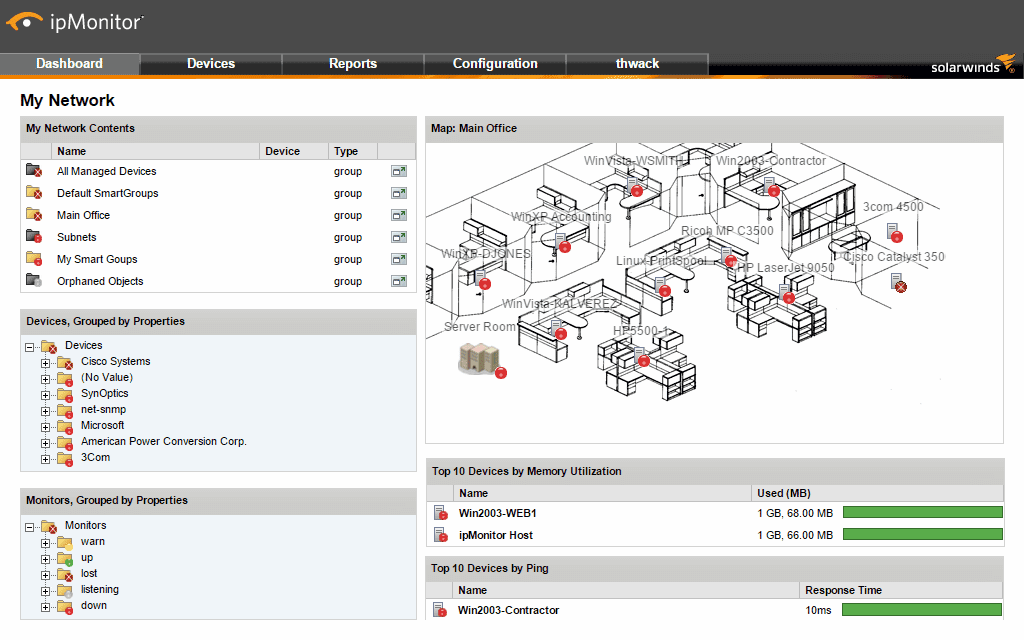
- NEMOKAMAS BANDYMAS: „ipMonitor“
- Oficiali atsisiuntimo nuoroda: https://www.solarwinds.com/ip-monitor/registration
Į „ipMonitor“ turi automatinį atradimą, kad galėtų greitai atrastiinfrastruktūros komponentai. Ji taip pat rekomenduos „SmartMonitor“ nustatymus. Dėl šių dviejų savybių gaminio nustatymas yra paprastesnis ir greitesnis. Be to, jis turi savo integruotą žiniatinklio serverį ir duomenų bazę, kad būtų dar paprasčiau, integruotai įdiegti, nereikia įdiegti atskirų komponentų. Priemonė gali pasigirti lengvai naudojama žiniatinklio sąsaja ir tinklo žemėlapiais, kurie suteikia aiškų vaizdą apie jūsų aplinką. Jis gali siųsti tinkinamus įspėjimus ir ataskaitas, kad užtikrintumėte, jog jūs pirmieji sužinojote apie problemas ar programos gedimus. Be perspėjimų, ji taip pat turi automatizuotas ištaisymo galimybes, kad sumažintų prastovas.
Į „ipMonitor“ internetinė sąsaja siūlo centralizuotą santraukąrodinius, kuriuos galima visiškai pritaikyti. Tai suteiks sveikintiną visos jūsų infrastruktūros matomumą. Įrankių prietaisų skydeliai leidžia lengvai nustatyti problemines sritis iš pirmo žvilgsnio, leisdami greitai išspręsti problemas. Sistemos vartotojo sąsaja palaiko nuvilkimą, kad būtų lengva pridėti ir pašalinti elementus iš rodinių ir padėtų užtikrinti, kad turite visas reikalingas ataskaitas, statistiką ir matuoklius, esančius po ranka.
Kaina už „ipMonitor“ prasideda nuo 1 495 USD iki 500 monitorių. Į šią vienkartinę kainą įeina pirmieji priežiūros metai. Jei norite išbandyti produktą prieš pirkdami, galimas nemokamas 14 dienų bandomasis laikotarpis.
2. „SolarWinds“ WMI monitorius (Nemokamas atsisiuntimas)
Jei nenorite išsamaus „viskas viename“ stebėjimo sprendimo, „SolarWinds“ turi kitą mažesnio masto produktą, vadinamą „ „SolarWinds“ WMI monitorius. Tai yra nemokamas „SolarWinds“ įrankis, to nereikia darytitikėtis, kad jis suteiks beveik tiek pat funkcijų, kaip kiti stebėjimo įrankiai mūsų sąraše. Tačiau jei jūsų poreikiai yra labiau riboti arba jei norite tik pamatyti, ką WMI gali pasiūlyti be didelių investicijų, tai gali būti gera įžanga į WMI pasaulį.
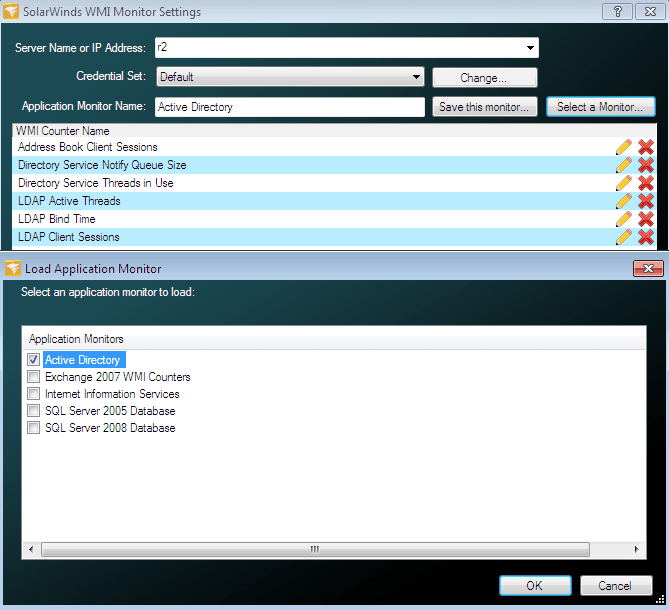
- Nemokamas atsisiuntimas: „SolarWinds WMi Monitor“
- Nemokamas atsisiuntimo saitas: https://www.solarwinds.com/free-tools/wmi-monitor
Funkcionaliai kalbant, ką suteikia WMI monitoriusjūs galite stebėti realiojo laiko veikimo metriką „Windows“ serveriuose ir programose. Ji yra gana ribota ir leis stebėti tik vieną serverį vienu metu.
Geriausias tokio riboto įrankio panaudojimasyra kaip atradimo ir diagnostikos įrankis. Tai padės jums atspėti, kuriuos WMI skaitiklius naudoti stebint tokias programas kaip „Active Directory“ ir „SharePoint“. Įrankis aprūpintas keliais iš anksto sukurtais šablonais, tačiau dar daugiau jų galite rasti THWACK, „SolarWinds“ bendruomenės forume, kuriame rasite daugybę bendruomenės sukurtų šablonų. Jei to, ko ieškote, nerandate, galite sukurti savo scenarijus naudodami WMI naršyklę, integruotą tiesiai į programą.
3. PRTG su WMI jutikliu
Į „Paessler Router Traffic Grapher“, arba PRTG, yra dar vienas gerai žinomas integruotas stebėjimassistema. Tai yra įmonės lygio produktas, kurį galima greitai nustatyti. Anot Paessler, jį galima nustatyti per porą minučių. Nors mūsų patirtis rodo, kad tai gali užtrukti šiek tiek ilgiau, tačiau nustatyti ir įdiegti automatinio aptikimo procesą, kuris ne tik suras jūsų kontroliuojamus įrenginius, bet ir automatiškai prideda monitorius, vis dar gana lengva ir greitai nustatyti.
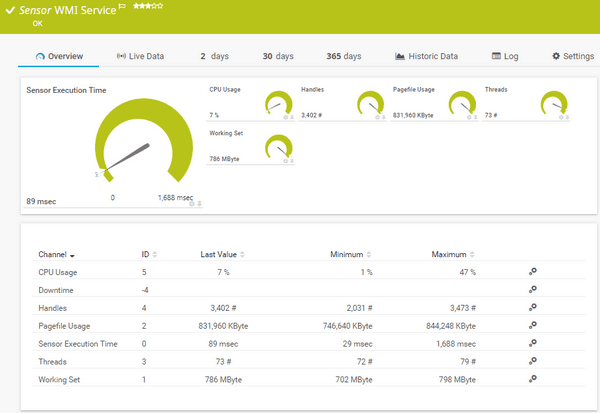
Šis ypatingas produktas yra su keliomis skirtingomis vartotojo sąsajomis. Yra „Windows“ verslo pultas, „Ajax“ pagrįsta žiniatinklio sąsaja ir programos mobiliesiems, skirtos „Android“ ir „iOS“. Vienas iš PRTGĮdomiausios savybės yra tai, kaip ji galiStebėkite beveik viską, naudodami specializuotus jutiklius. Galite galvoti apie juos kaip produkto priedus ar papildinius. Tačiau priešingai nei tradiciniai priedai, visi turimi jutikliai jau yra pakuotėje. Vienas iš šių jutiklių yra WMI jutiklis, kuris suteikia tvirtą pagrindą WMI stebėjimui. Tiesą sakant, jūs galite įdiegti įrankį ir naudoti tik WMI jutiklį. Vis dėlto jums trūktų puikių funkcijų.
PRTG yra dviejų versijų. Yra nemokama visų variantų versija, įskaitant WMI jutiklį, tačiau jūsų stebėjimo galimybė bus apribota iki 100 jutiklių. Kai naudojamas SNMP, kiekvienas stebimas parametras laikomas vienu jutikliu. Pvz., Jei stebėsite dvi maršrutizatoriaus sąsajas, tai bus laikoma dviem jutikliais. Kiekvienas konkretaus stebėjimo jutiklio egzempliorius taip pat laikomas vienu, todėl jums reikės ir vieno jutiklio kiekvienam WMI šaltiniui. Jei jums reikia daugiau nei 100 jutiklių ir greičiausiai tai darote, turite nusipirkti licenciją, kuri prasideda nuo 1 600 USD už 500 jutiklių. Taip pat galima įsigyti nemokamą, neribotą jutiklių ir pilną 30 dienų bandomąją versiją.
4. Nagios XI
„Nagios Core“, atvirojo kodo stebėjimo platforma daugelį metų buvo gana populiari. Nagios XI, komercinė versija Nagios, galima galvoti kaip Nagios dėl steroidų. Jis turi turtingesnių funkcijų rinkinį, lengvesnį diegimą ir sąranką bei bendrą įspūdį. Tai tikra įmonės lygio stebėjimo sistema. Jis naudoja tą patį pagrindinį variklį, kaip ir jo atvirojo kodo pusbrolis, kartu pridedamas labai galingas, pritaikomas GUI. Abi „Nagios“ versijos naudoja WMI duomenims rinkti ir pateikti administratoriams.
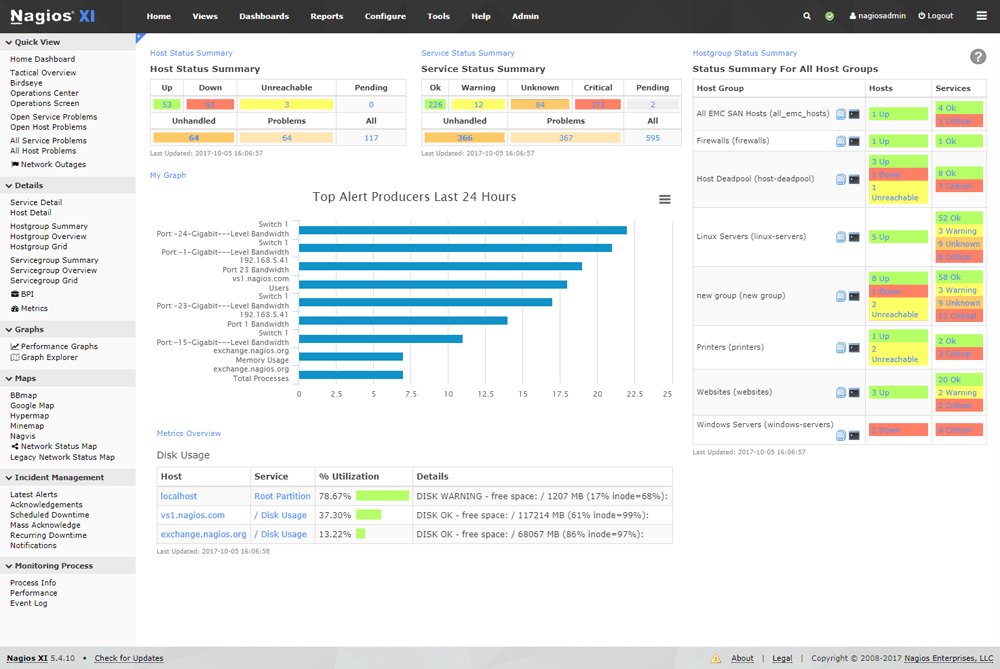
Abi versijos Nagios galima patobulinti naudojant priedus, kuriuos nemokamai gali rasti labai aktyvi vartotojų bendruomenė. Daugybė šių priedų yra susiję su WMI, dar labiau išplėsdami įrankio galimybes.
Nagios XI siūlo visa apimantį, agentų neturintį stebėjimąsprendimas programoms, paslaugoms, operacinėms sistemoms, tinklo protokolams, sistemos metrikai ir tinklo infrastruktūrai. Ir jei to nepakanka, trečiųjų šalių priedai leidžia stebėti beveik viską. Nagios gali veikti „Windows“ ar „Linux“. Ir nors WMI yra „Windows“ ypatybė, jūs galėsite gauti WMI duomenis iš „Linux“ Nagios montavimas.
Nagios XI galima rasti „Standard“ ir „Enterprise“ leidimuose. Pastarasis turi papildomų funkcijų ir apima papildomas funkcijas, padedančias atlikti didelio masto konfigūraciją, numatymą ir suplanuotą ataskaitų teikimą. Jei norite išbandyti produktą, galima įsigyti nemokamą versiją, tačiau ji apsiriboja septynių įrenginių stebėjimu.
5. „WhatsUp Gold“
„WhatsUp Gold“ yra dar vienas namų ūkio pavadinimas lauko tinkleadministracija. Prieš daugelį metų įrankis buvo tik aukštyn arba žemyn stebėjimo įrankis, tačiau jis tapo viena iš geriausių visų funkcijų sistemos ir tinklo stebėjimo platformos. Jame yra viskas, ko galite tikėtis iš „viskas viename“ stebėjimo įrankio. Šis įrankis leidžia stebėti jūsų sistemų ir įrenginių veikimo parametrus, tuo pačiu sukurdamas visiškai pritaikomą įspėjimo ir pranešimo sistemą, kuri padarė produkto reputaciją.
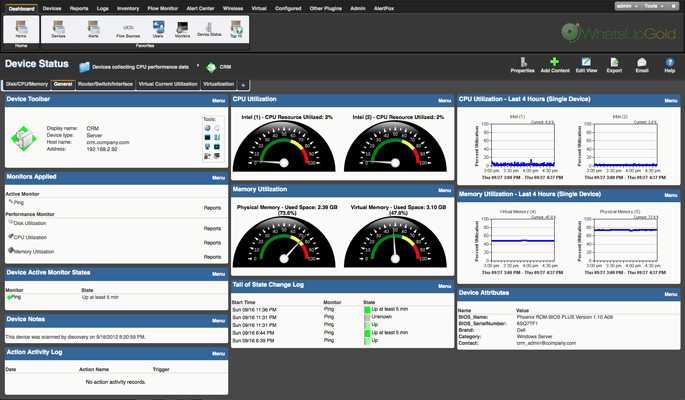
„WhatsUp Gold“ siūlo kelias technologijas:išsamus stebėjimo sprendimas. Stebėjimą aukštyn ir žemyn galima atlikti tiesiog naudojant ICMP, tuo tarpu pažangesniam operatyvinių parametrų stebėjimui naudojamas WMI ir SNMP derinys, tokiu būdu suteikiant jam galimybę stebėti daugumą įrenginių, nepriklausomai nuo jų tipo ar operacinės sistemos.
„WhatsUp Gold“ lengva nustatyti, iš dalies dėl joautomatinio aptikimo variklis, kuris suras jūsų įrenginius ir pridės juos prie stebėjimo pulto. Variklis gali rasti fizinius, virtualius ir debesies serverius, programas ir tinklo įrangą. Yra spustelėjamas išskleidžiamas žemėlapio vaizdas, kuriame galite pamatyti skirtingų komponentų tarpusavio ryšius.
„WhatsUp Gold“ yra nemokama versija, kuri yra ribotastebėti tik penkis įrenginius. Mokamos licencijos galimos trimis didėjančio funkcionalumo lygiais, o kainos nustatomos atsižvelgiant į stebimų prietaisų skaičių. Taip pat galima įsigyti nemokamą, ribotą laiką, bandomąją versiją.
6. „Sapien WMI Explorer“
Sapienas „WMI Explorer“ gali patekti šiek tiek giliau nei dauguma kitų įrankiųmūsų sąrašas. Vienintelis įrankio dėmesys skiriamas WMI pranešimams. Tai tikra profesionali ir labai techninė priemonė. Nesitikėkite išgalvoto prietaisų skydelio ir patogios vartotojo sąsajos. Naudodamiesi autentiška praktine patirtimi, produktas pateks tiesiai į WMI gelmes. Norint naudoti šį įrankį, reikia tam tikrų funkcinių žinių apie „PowerShell“ ir WMI pranešimų struktūrą. Jei turite šias žinias, įrankis padės jums padaryti magiją.
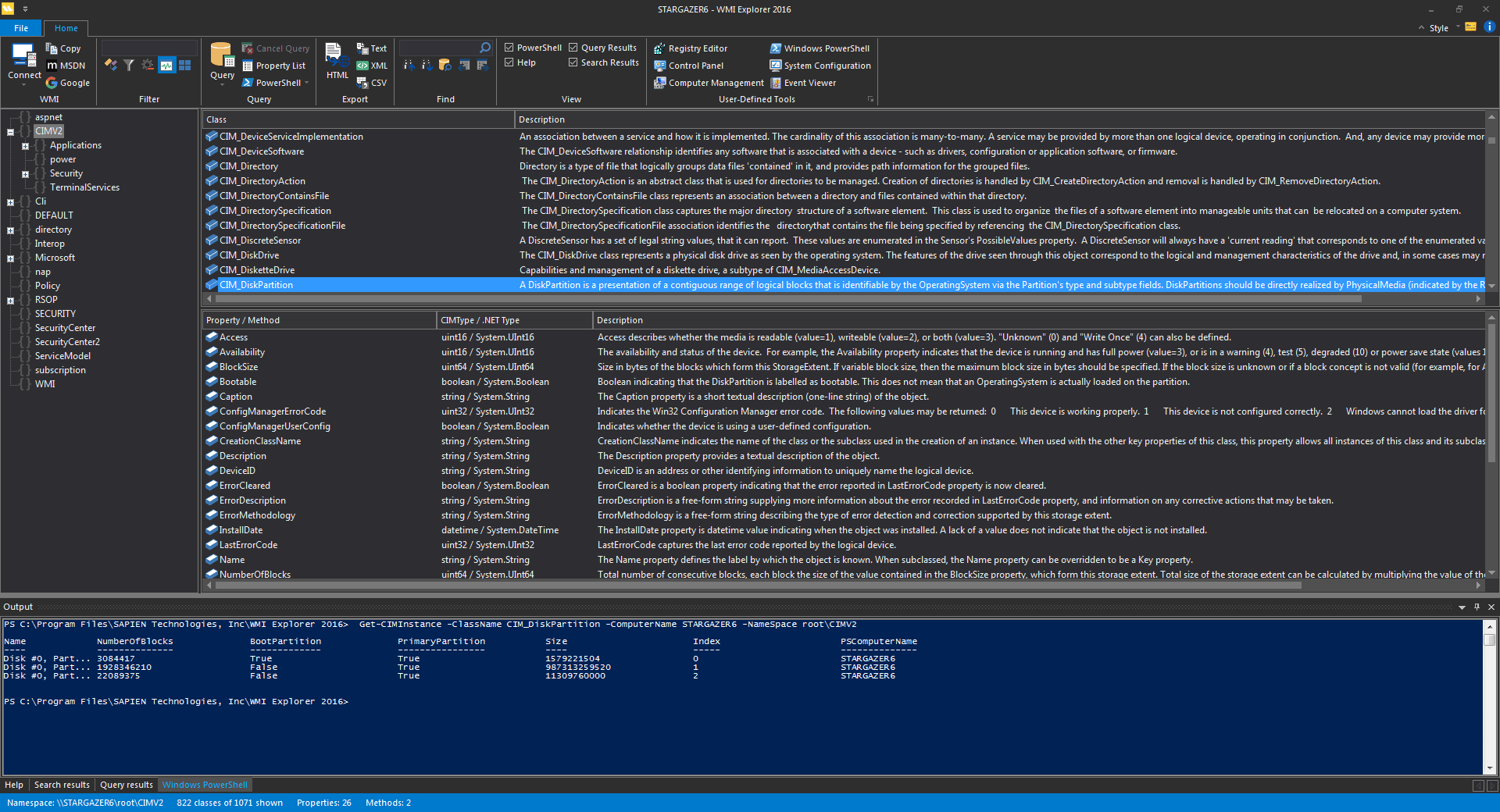
„WMI Explorer“ leis jums ištirti duomenis iš vietinio kompiuterioten, kur jis yra įdiegtas, tačiau tai taip pat leis jums prisijungti prie kitų kompiuterių WMI parduotuvių tinklo ryšiu. Įrankis kaupia pranešimus iš nuotolinių sistemų, leisdamas jums ištirti jų WMI duomenis net tada, kai jie nebepasiekiami.
Įrankis turi įmontuotą VBScript ir„PowerShell“ scenarijų generatorius, kurį galite naudoti duomenų rinkimo ir formavimo procedūroms kurti. Ir jei nesate per daug susipažinęs su „PowerShell“, taip pat galite pasirinkti naudoti kai kuriuos pateiktus integruotus šablonus. Tai yra iš anksto surašyti scenarijai, kurie automatizuos duomenų rinkimą jums.
„WMI Explorer“ leis eksportuoti duomenis HTML, XML, CSV irpaprastas tekstas. Kadangi įrankyje nėra išgalvotos vartotojo sąsajos, greičiausiai tikimasi, kad duomenis perkelsite į kitas programas, pvz., „Excel“, kad galėtumėte toliau analizuoti.
„WMI Explorer“ nėra nemokamas, tačiau už 59 USD tai tikrai nėrabrangus produktas. Į kainą įeina pirmųjų metų palaikymas, pataisos ir atnaujinimai. Produktas tiekiamas tiek 32, tiek 64 bitų versijomis ir yra nemokama bet kurios versijos bandomoji versija.
7. „CodePlex WMI Explorer“
Į „CodePlex WMI Explorer“ gauna savo vardą iš to, kad buvo anksčiaugalima rasti „CodePlex“ platformoje. Dabar jis perkeltas į „GitHub“ ir yra tiesiog vadinamas WMI Explorer, tačiau daugelis žmonių vis dar naudoja senąjį pavadinimą, daugiausia norėdami atskirti nuo kelių kitų įrankių tuo pačiu pavadinimu. Tai nemokamas ir atvirojo kodo įrankis, kurį sukūrė nusivylęs administratorius, kuris negalėjo rasti įrankio, kuris būtų tinkamas jo poreikiams.
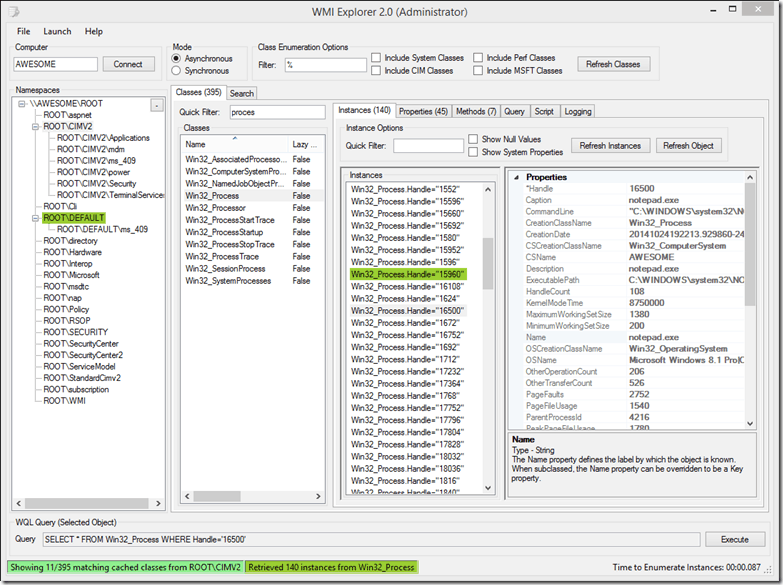
Įrankio vartotojo sąsaja yra panaši į„Windows File Explorer“, išskyrus tai, kad jis naudojamas WMI duomenims naršyti, o ne failams. Viename iš skydelių rodomi WMI užklausos kalbos elementai. Kai pasirenkate parinktis iš kiekvieno sąrašo, jūs iš tikrųjų surenkate WQL užklausą, kuri rodoma ekrano apačioje. Kuo daugiau naudosite „CodePlex WMI Explorer“, tuo geriau susipažinę su WQL.
Priešingai nei ankstesnis produktas, „CodePlex WMI Explorer“ turi paprastą sąsają, o jūs to neturitenorint naudotis ja reikia specialių įgūdžių. Nuotoliniu būdu per tinklą galite tyrinėti bet kurį kompiuterį, jei turite jo administratoriaus slaptažodį. Be WQL užklausos surinkimo, įrankis taip pat generuoja „PowerShell“ scenarijų, kuris pateikia ir vykdo užklausą WMI duomenų bazėje bei grąžina rezultatus. Šis įrankis apima visą programavimo darbą, reikalingą norint gauti WMI duomenis už jus.













Komentarai